Konvertering av RAW-filer kan være avgjørende for fotografer, spesielt når det kommer til å dele disse filene med andre eller redigere dem i ulike programmer. Denne guiden viser deg hvordan du lagrer RAW-filer i det standardiserte DNG-formatet til Adobe.
Viktigste funn
- RAW-filer kan eksistere i ulike formater som ikke kan åpnes overalt.
- DNG-formatet er et universelt RAW-format fra Adobe som gjør det enkelt å håndtere.
- Lagring av RAW-filer som DNG skjer via RAW Converter i Photoshop Elements.
Trinn 1: Åpne RAW-fil
For å redigere RAW-filen din, åpner du Photoshop Elements. Velg RAW-filen du ønsker å lagre. Hvis du bruker et kamera som Sony, kan filutvidelsen for eksempel være ARW. RAW-formatet til kameraet ditt er avgjørende, ettersom det fører til innovative funksjoner i programmet som er spesielt tilpasset det aktuelle formatet.
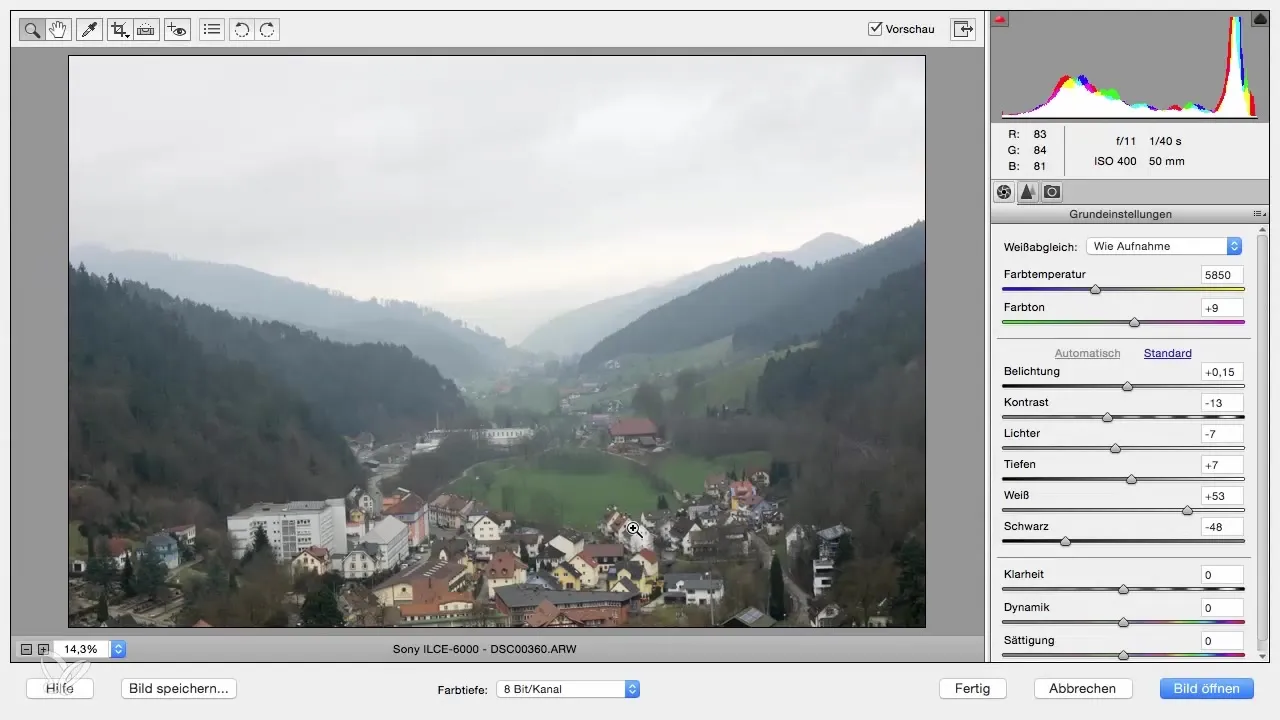
Trinn 2: Åpne lagringsalternativer
Når RAW-filen er åpnet, søker du i RAW Converter etter alternativet som lar deg lagre bildet. Her kan du velge fra ulike formater, inkludert DNG-formatet som tilbys av Adobe. Tilgjengeligheten av disse alternativene avhenger av hvilken RAW Converter som brukes.
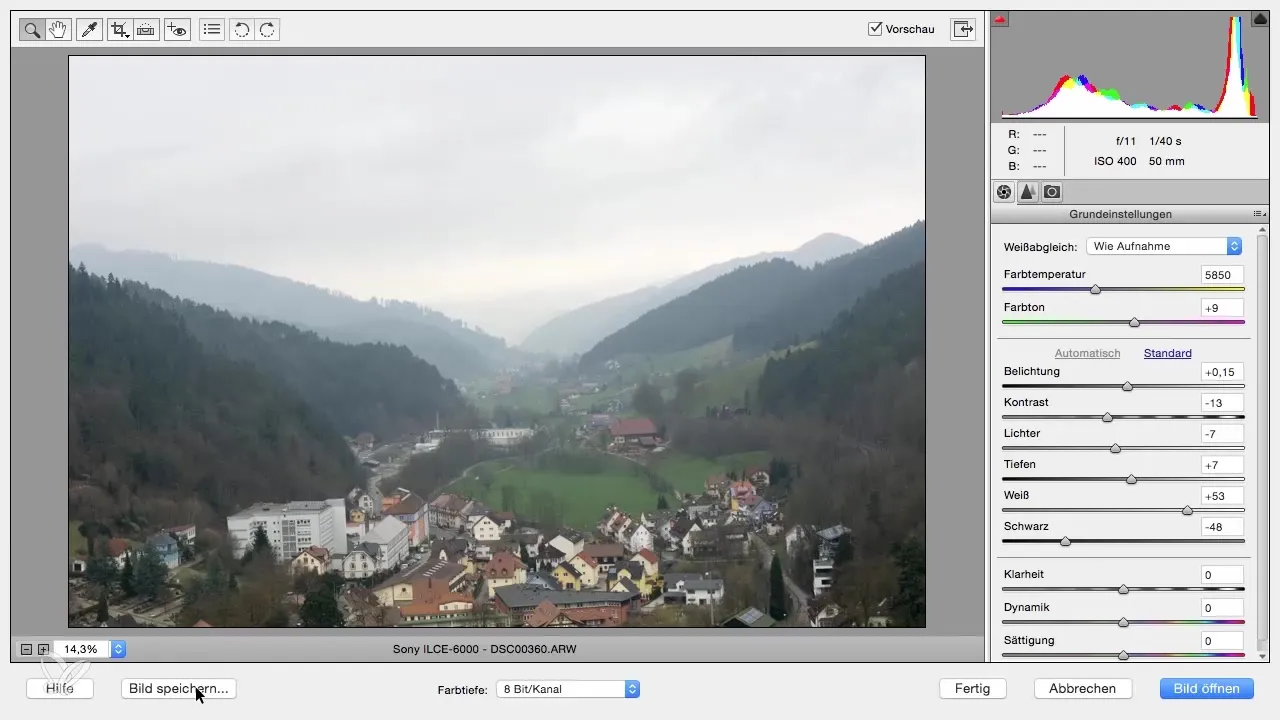
Trinn 3: Velg målfil og lagre DNG
Klikk nå på knappen “Lagre bilde”. Et dialogvindu åpnes der du kan velge fra en liste over lagringssteder. Du skal kunne velge lagringsstedet som passer best for deg, for eksempel på skrivebordet eller i en spesifikk mappe.
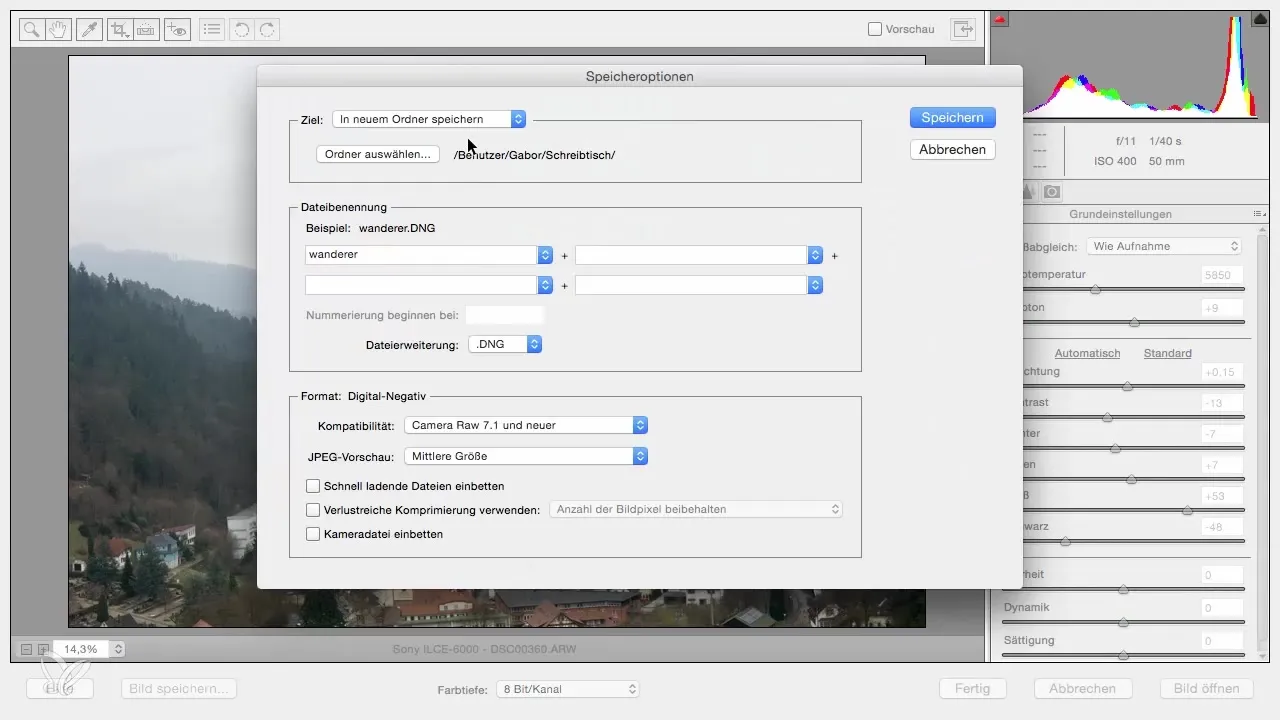
Trinn 4: Sett filnavn
Å sette et navn for den lagrede filen er det neste steget. Endre filnavnet fra standardbetegnelsen til et beskrivende navn som for eksempel "Schwarzwald". Dette gjør det lettere for deg å finne filen igjen og sørger for at du vet akkurat hva navnet innebærer.
Trinn 5: Lagre DNG og fullfør prosessen
Etter å ha gitt filen et nytt navn, klikker du på knappen “Lagre”. Du vil se at prosessen fullføres med suksess. Når du ser tilbake, vil du nå se DNG-filen på lagringsstedet du valgte tidligere (f.eks. på skrivebordet ditt). Denne DNG-filen kan du nå enkelt redigere og dele med andre.
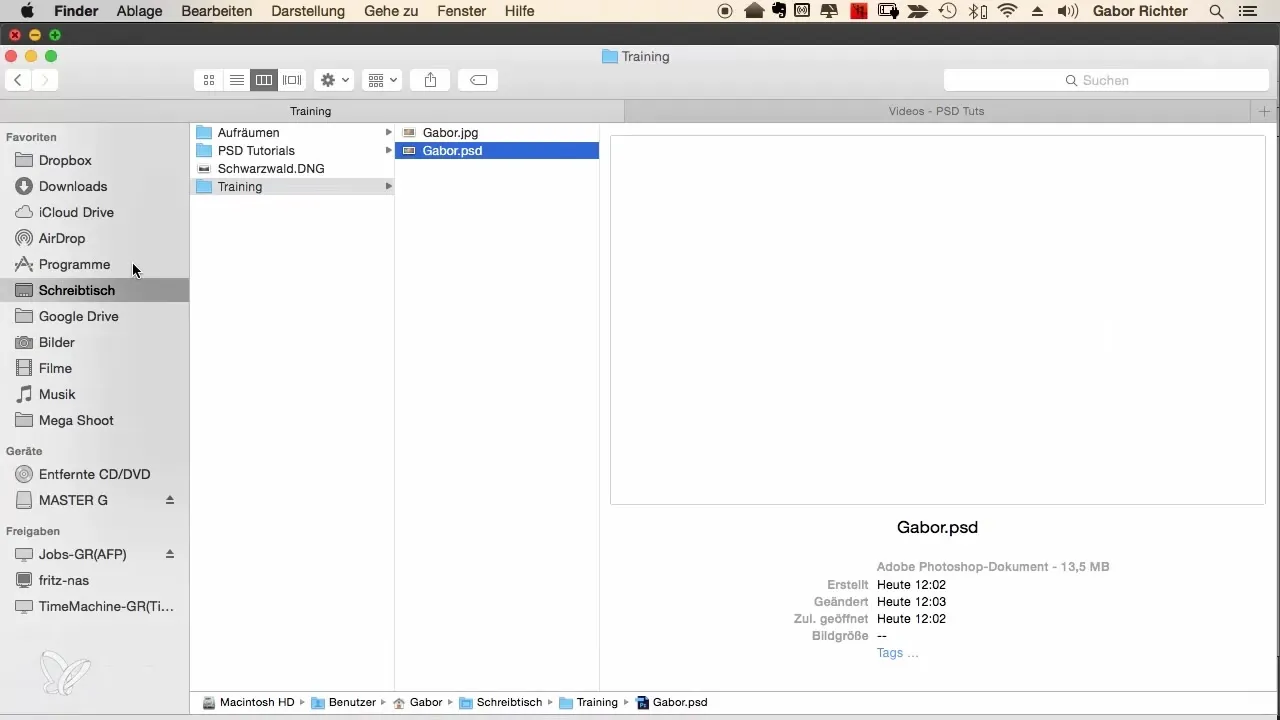
Oppsummering - DNG-konvertering fra RAW-filer i Photoshop Elements
Konvertering av RAW-filene dine til DNG-formatet er en viktig ferdighet som gjør det enklere å håndtere ulike RAW-formater. Denne guiden har vist deg hvor enkelt prosessen er og hvilke trinn som er nødvendige for å gjennomføre denne konverteringen med suksess.
Vanlige spørsmål
Hvilke fordeler har DNG-formatet?DNG-formatet er et åpent standardformat fra Adobe som muliggjør bedre kompatibilitet med ulike programvareapplikasjoner.
Kan jeg redigere DNG-filer i Photoshop Elements?Ja, DNG-filer kan åpnes og redigeres i Photoshop Elements akkurat som andre RAW-formater.
Vil bildekvaliteten påvirkes ved konvertering til DNG-format?Nei, konvertering til DNG-format påvirker ikke bildekvaliteten; filen forblir i sin opprinnelige oppløsning og kvalitet.
Hvordan kan jeg bearbeide DNG-filene mine videre?DNG-filer kan åpnes og bearbeides i ulike bildebehandlingsprogrammer, noe som øker deres fleksibilitet.


